
マイナンバーカードを利用し、コンビニで各種証明書を取得する方法
こんにちは。デジタル庁です。
このnoteでは、マイナンバーやマイナンバーカード、マイナポータルに関する皆さまの疑問に、できるだけ分かりやすくお答えしてまいります。
今回は「マイナンバーカードを利用し、コンビニで各種証明書を取得する方法」について詳しくご紹介します。
これまで市区町村が発行する各種証明書(住民票の写し、印鑑登録証明書など)は各自治体の窓口に出向く必要がありましたが、マイナンバーカードを用いればコンビニなどに設置された端末から簡単に取得することがます。
お出かけ先でもすぐに取得できますので、急なご入用の際などにご活用ください。
「コンビニ交付」とは
「コンビニ交付」とは、市区町村が発行する証明書を、マイナンバーカード(または住民基本台帳カード)を使って全国のコンビニエンスストア等に設置されているマルチコピー機(キオスク端末)で取得できるサービスです。
※コンビニ交付サービスを提供している市区町村につきましては、下記のリンクの「利用できる市区町村」をご覧ください。
コンビニエンスストア等における証明書等の自動交付【コンビニ交付】 | 利用できる市区町村 (lg-waps.go.jp)(※外部リンク)
利用できる場所
全国どこでも最寄りのコンビニエンスストアなど店舗内に設置されているマルチコピー機(キオスク端末)で証明書が取得できます。
現在お住いの自治体以外の端末からでも取得できます。
証明書を取得できるコンビニエンスストア等店舗情報、各店舗の操作方法の説明につきましては、下記のリンクの「利用できる店舗情報」をご覧ください。
コンビニエンスストア等における証明書等の自動交付【コンビニ交付】 | 利用できる店舗情報 (lg-waps.go.jp)(※外部リンク)
「コンビニ交付」が利用できる時間帯
原則、平日・土日祝祭日ともに6:30~23:00でご利用いただけます。
※市区町村によっては、利用時間が制限されている場合があります。詳しくは、以下のリンクから証明書の発行元となる市区町村を選択し「提供時間に関する備考」をご確認ください。
コンビニエンスストア等における証明書等の自動交付【コンビニ交付】 | 利用できる市区町村 (lg-waps.go.jp) (※外部リンク)
「コンビニ交付」で取得できる証明書一覧
「コンビニ交付」で取得できる証明書の種類は、以下のとおりです。
・住民票の写し (※1)
・住民票記載事項証明書
・印鑑登録証明書
・各種税証明書
・戸籍証明書(全部事項証明書、個人事項証明書) (※2)
・戸籍の附票の写し (※2)
・新型コロナウイルス感染症予防接種証明書 (※3)
(※1)コンビニ交付で取得できる証明書には住民票コードは記載されません。
(※2)お住まいの市区町村と本籍地の市区町村が異なる方は、事前に利用者登録が必要です。
(※3)申請先は、接種を受けた際に住民票のある市町村(通常は接種券の発行を受けた市町村)です。
※市区町村により、取得できる証明書の種類は異なります。自治体ごとに取得できる証明書の種類は、「利用できる市区町村」よりご確認ください。
コンビニエンスストア等における証明書等の自動交付【コンビニ交付】 | 利用できる市区町村 (lg-waps.go.jp) (※外部リンク)
マルチコピー機(キオスク端末)で各種証明書を取得する手順
今回は「住民票の写し」を取得する場合を例に、端末の画面上での操作手順をご紹介します。
※各種証明書の発行方法は、下記リンクの「証明書の取得方法」をご覧ください。
コンビニエンスストア等における証明書等の自動交付【コンビニ交付】 | 証明書の取得方法 (lg-waps.go.jp)(※外部リンク)
(1) コンビニ店舗等に設置されているマルチコピー機(キオスク端末)のトップ画面より、「行政サービス」と記されているボタンを押してください。
(2) ご利用上の同意事項が表示されますので、ご確認いただき、「同意する」を選択してください。
(3) 「証明書の交付」を選択します。
※証明書交付以外のサービスを提供していない店舗では、この画面は表示されません。
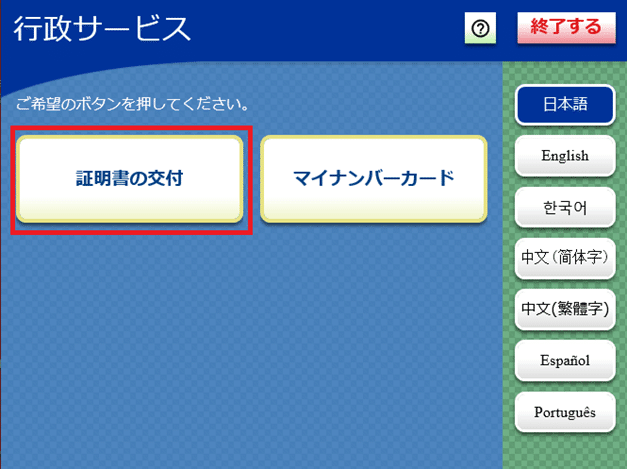
(4) 「証明書交付サービス」を選択してください。
※マルチコピー機(キオスク端末)により画面表示が異なります。
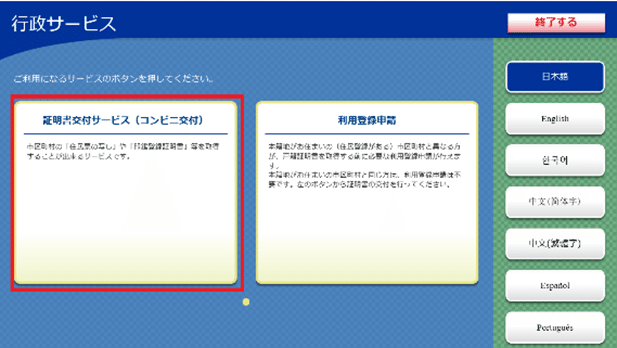
(5) マルチコピー機(キオスク端末)の所定の場所にあるカード置場に、マイナンバーカードを置きます。

(6) 証明書を交付する市区町村を選択してください。
※今回の例では、「お住まいの市区町村の証明書」を選択します。
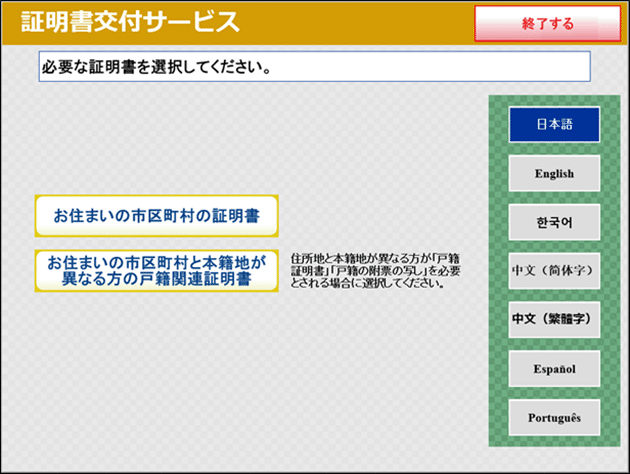
(7) マイナンバーカードの交付時に設定した暗証番号を入力し、本人確認をします。
※カードアプリ認証方式の場合は、(6) 証明書の種別選択画面の後となります。
※認証方式については、以下のリンク「サービスご利用前の準備」をご参照ください。
コンビニエンスストア等における証明書等の自動交付【コンビニ交付】 | サービスご利用前の準備 (lg-waps.go.jp)(※外部リンク)
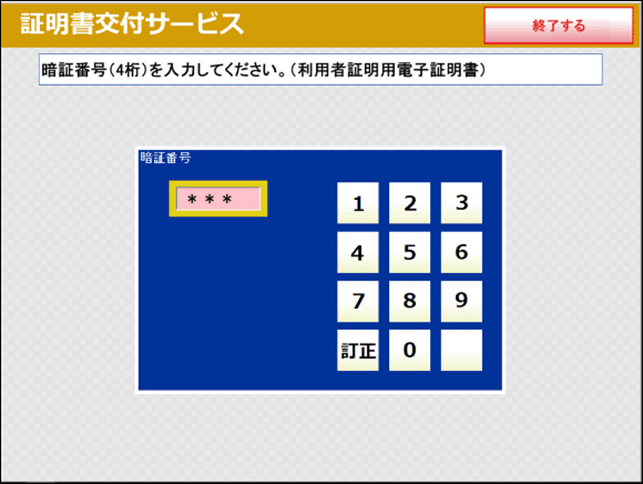
(8) マイナンバーカードを取り外します。
※この操作以降、マイナンバーカードは使いません。カード置き場にお忘れにならないようご注意ください。
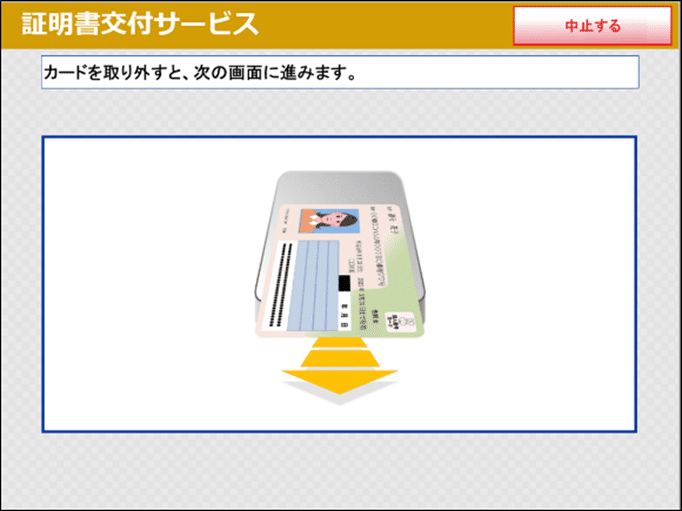
(9) お住まいの市区町村で取得可能な証明書の一覧が表示されますので、取得したい証明書を選択してください。
※今回の例では、「住民票の写し」を選択します。

(10) 証明書の交付種別を選択します。

(11) 証明書に記載する項目の有無を選択し、確定ボタンを押してください。

(12) 必要な部数を入力し、確定ボタンを押してください。
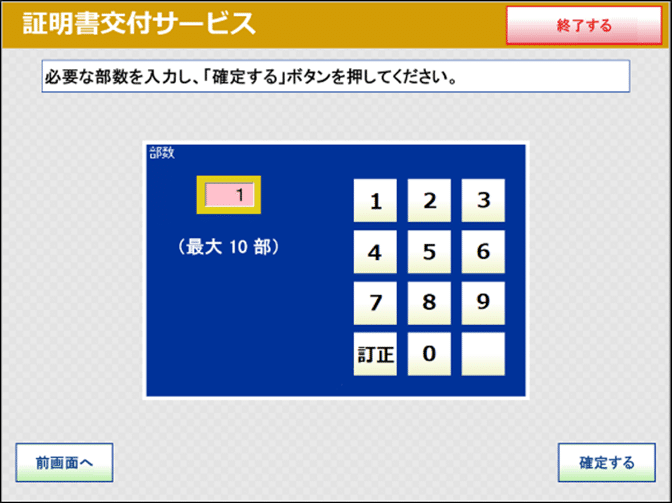
(13) これまで入力した内容が正しいかどうか、最終確認をしてください。確認後、「確定ボタン」を押してください。訂正が必要な場合は該当項目の入力画面、または選択画面に戻って訂正できます。

(14) 表示された交付手数料をお金の投入口に入金してください。
(15) 証明書が印刷されますので、お受け取りください。
証明書の印刷が終了すると、取り忘れ防止用の音声案内が流れ続けます。
証明書の受け取り後、音声停止ボタンを押してください。
その後、領収書が発行されますので、お受け取りください。
――――――――――――――――――――――――――――――――――
引越しや就職、転職など、市区町村が発行する証明書が必要な際は、いつでも簡単にご利用頂けますので、是非ご活用ください。
本マガジンでは、これからもマイナンバーやマイナンバーカード、マイナポータルに関する皆さまの疑問にお答えしてまいります。これまでの記事もぜひご覧ください。
◆これまでの「デジタル庁からのお知らせ」記事は以下のリンクをご覧ください。

